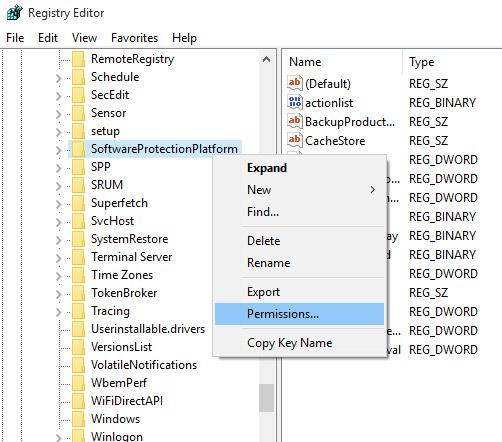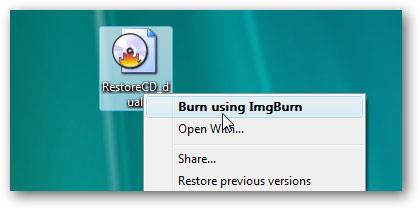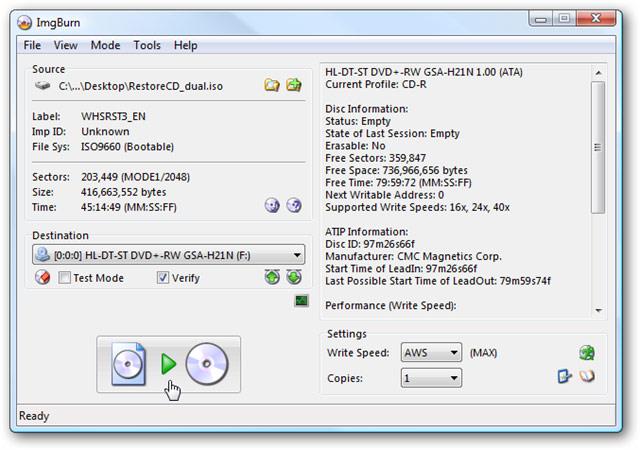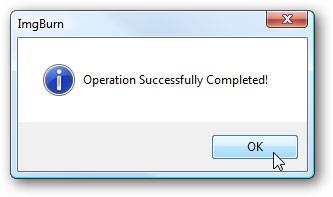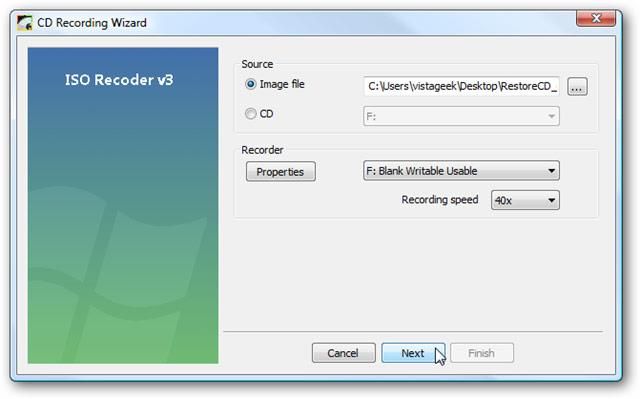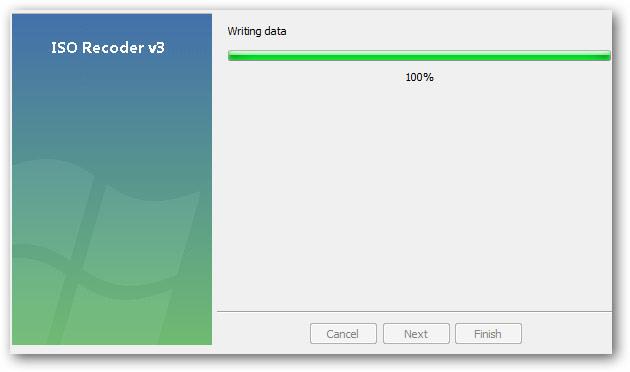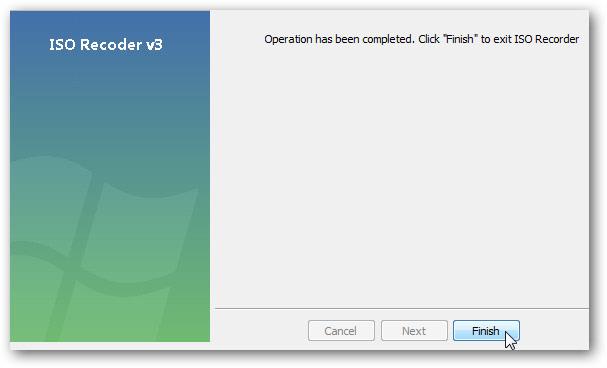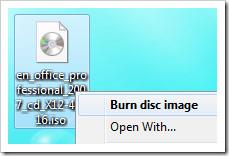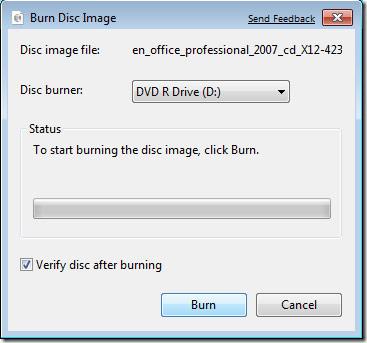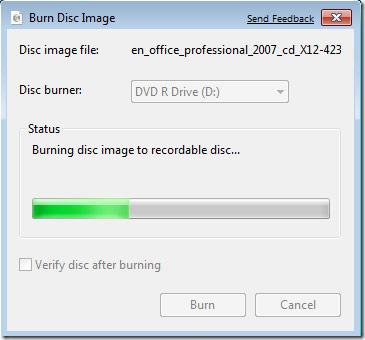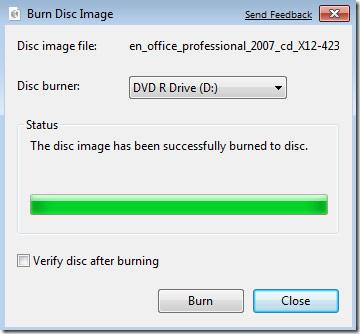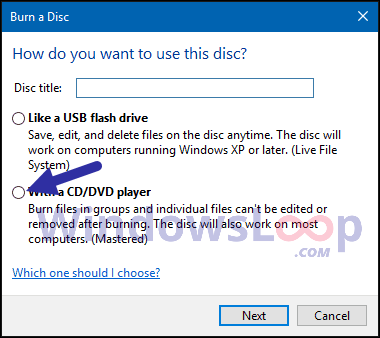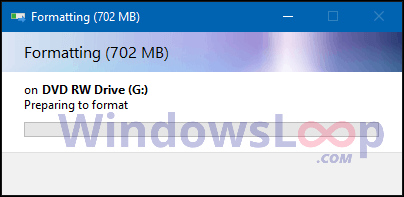Under prosessen med å sikkerhetskopiere og kryptere data , må du noen ganger brenne en ISO- bildefil til en CD eller DVD for bruk i nødvendige tilfeller (spesielt ved datagjenoppretting ). I dag skal vi sammen lære hvordan du bruker ImgBurn, ISO Recorder, Windows Disc Image Burner-programvare i Windows 7 og Burn to Disc-alternativet i Windows 10 for å brenne ISO-bilder til CDer og DVDer rett på datamaskinen, beregnet hjemme.
Du må kanskje brenne et ISO-bilde av et operativsystem, programvare, CD, DVD... Generelt sett spiller det ingen rolle hva ISO-bildet er, totalt sett er det en ganske enkel prosess å brenne et ISO-bilde. her vil vi bruke de 3 gratis verktøyene nevnt ovenfor for å gjøre dette (i tillegg er det også mange andre nyttige gratis CD- og DVD-brenneverktøy, du kan se artikkelen " Gratis CD- og DVD-brenningsprogramvare på datamaskiner " for mer detaljert informasjon ).
Bruk ImgBurn
ImgBurn er en av de beste programvarene for CD- og DVD-brenning i dag. Denne programvaren ble i tråd med navnet utviklet for å brenne bilder til disk med mange nyttige funksjoner. ImgBurn støtter de mest populære formatene som BIN, CCD, CDI, CUE, DI, DVD, GI, IMG, ISO, MDS, NRG og PDI.
Den enkleste måten å bruke ImgBurn på er å brenne et bilde til en tom plate i CD/DVD-stasjonen. Last først ned ImgBurn her og følg utgiverens installasjonsinstruksjoner.
Etter at ImgBurn har blitt installert, høyreklikker du på ISO-filen du vil brenne og velger Brenn med ImgBurn .
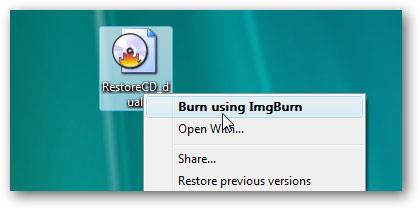
ImgBurn vil da åpnes med kilde- og destinasjonsfeltene fylt ut med nødvendig informasjon som standard. Du kan beholde eller redigere disse standardinnstillingene, og deretter trykke på skriveknappen .
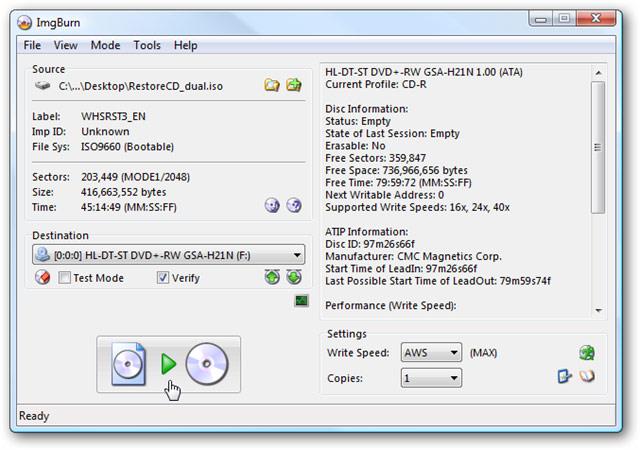
Deretter vil du se ImgBurn Log-skjermen som åpnes som standard og er ment å vise feilmeldinger som du kan motta under ISO-filbrenningsprosessen.
Deretter venter du på at ImgBurn skal gjøre resten selv. Når prosessen er fullført, klikker du OK og lukker ImgBurn.
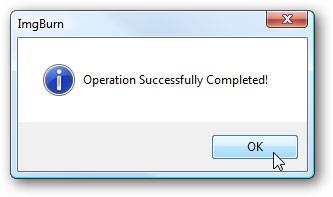
Bruk ISO-opptaker
ISO Recorder (nedlastingslenke her ) er et flott verktøy, spesialisert for å brenne ISO-bilder til disk. Denne programvaren har versjoner for XP , Vista og Windows 7 (32 og 64-bit).
Sett først inn den tomme platen i CD/DVD-stasjonen, høyreklikk på ISO-bildefilen du vil brenne og velg Kopier bilde til CD .

I det neste vinduet vil du se banen til ISO-bildefilen i feltet Kildebilde . Når du ser ned, i Opptaker- delen velger du stasjonen og den tomme platen som skal spilles inn, samt velger opptakshastigheten og klikker deretter Neste .
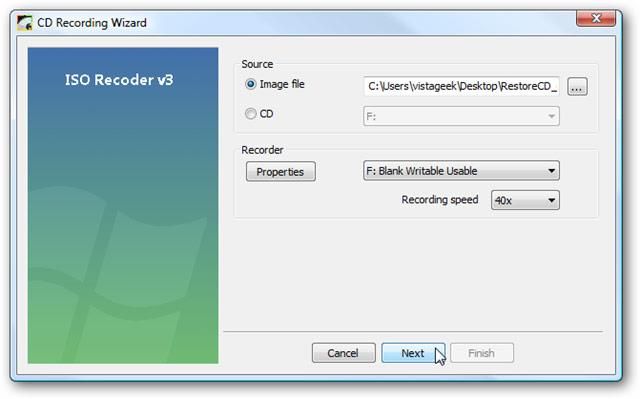
Det neste vinduet viser at prosessen med å brenne ISO-filen til en tom plate pågår, oppgaven din i dette trinnet er bare å vente!
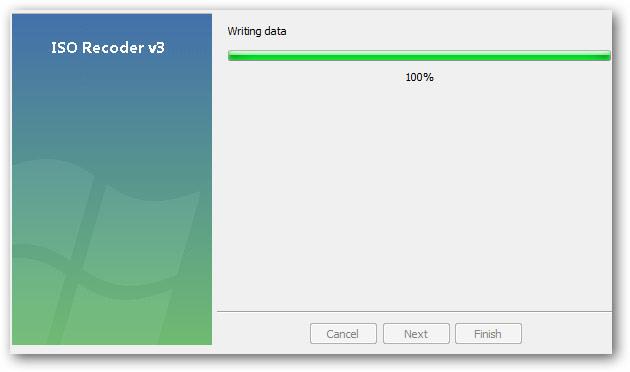
Ferdig! Når prosessen er fullført, vil platen din bli kastet ut og du kan klikke på Fullfør for å lukke ISO Recorder.
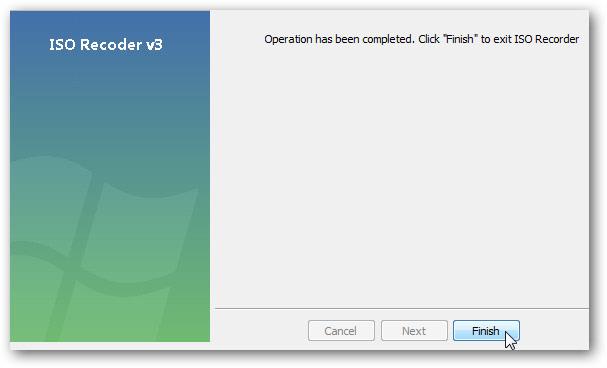
Bruk Windows 7
Hvis du bruker Windows 7, bruk Windows' Disc Image Burner-funksjon umiddelbart for å brenne ISO-bildet til disk.
I dette eksemplet vil vi brenne Office 2007 ISO-bildet til en DVD. Høyreklikk først på ISO-bildet du vil brenne og velg Brenn platebilde.
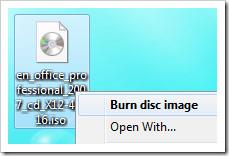
Dette åpner dialogboksen Windows Disc Image Burner, der du velger CD- eller DVD-stasjonen og ikke glem å merke av for Bekreft platen etter å ha brent, klikk på Brenn-alternativet.
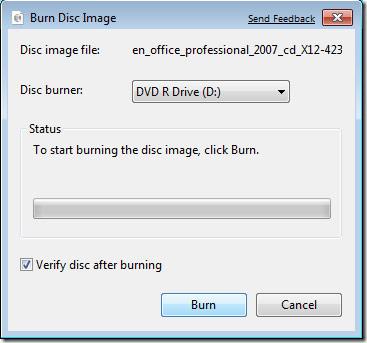
Klikk Brenn og en fremdriftslinje vil vises, som informerer deg om tiden før ISO-bildebrenningsprosessen er fullført.
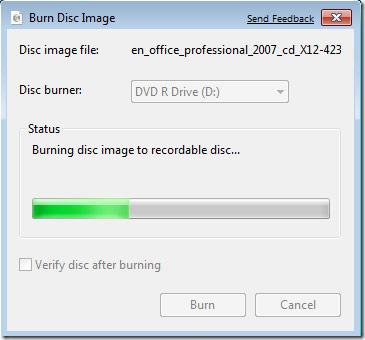
Ferdig, brenneprosessen var vellykket! Brenning av ISO-bilder med Disc Image Burner vil imidlertid ikke være like raskt som de to tredjepartsprogramvarene nevnt ovenfor, fordi dette kun er et innebygd verktøy.
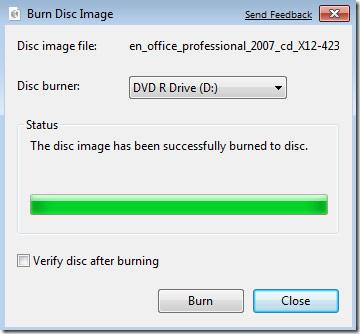
Bruk alternativet Brenn til plate i Windows 10
Windows 10s filutforsker har innebygde alternativer for å brenne direkte til disk. Du trenger ikke å bruke tredjepartsprogramvare. Bare velg filene eller mappene du vil brenne, pek dem på en tom CD eller DVD og velg alternativet Brenn til plate .
Merk : Før du fortsetter, vil artikkelen anta at du allerede har en tom DVD eller CD og en CD/DVD-brenner. De fleste CD/DVD-stasjoner på stasjonære eller bærbare datamaskiner har muligheten til å skrive til CD/DVD-plater.
Her er fremgangsmåten for å brenne til plate i Windows 10 ved å bruke Filutforskerens alternativet Brenn til plate.
1. Sett først inn en tom CD/DVD i CD/DVD-stasjonen.
2. Sørg for å legge alle filene du vil brenne til disk i samme mappe.
3. Gå til mappen som inneholder filene du vil brenne.
4. Velg alle filer og mapper ved å bruke hurtigtasten Ctrl + A.
5. Deretter høyreklikker du på de valgte filene og velger alternativet Send til > DVD-stasjon .
6. Du vil se vinduet Brenn en plate . Her velger du alternativet Med en CD/DVD-spiller .
7. Klikk Neste for å fortsette.
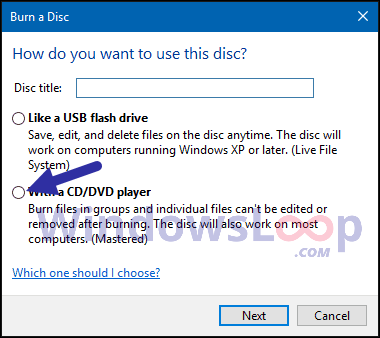
Klikk Neste for å fortsette
8. Så snart du velger dette alternativet, vil Windows skrive filer og mapper til en tom plate.
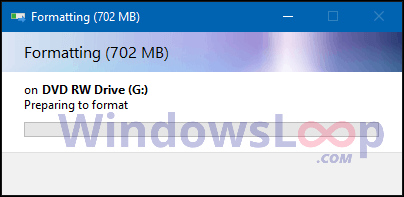
Windows vil skrive filer og mapper til en tom plate
9. Når innspillingsprosessen er fullført, vil Windows automatisk åpne CD/DVD-stasjonen og vise alle nylig innspilte filer og mapper. Hvis stasjonen ikke åpnes automatisk, åpner du den manuelt fra Filutforsker.
10. Klikk på Drive Tools -alternativet på den øverste linjen i File Explorer.
11. Klikk på alternativet Fullfør brenning i Drive Tools.
12. Nå kan du fjerne platen fra CD/DVD-stasjonen.
Du trenger ikke et dyrt profesjonelt program for å brenne ISO-bilder til disk, bare å bruke et av disse gratisverktøyene er mer enn nok for grunnleggende behov. Lykke til!
Se mer: